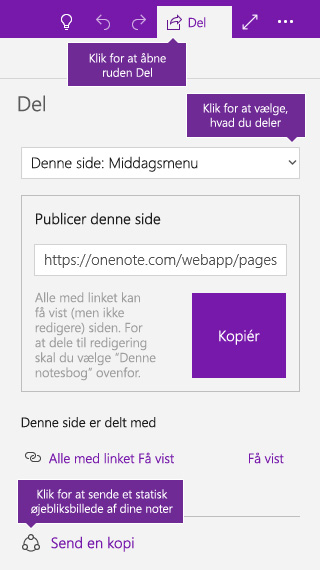Del og hold styr på dine ting med OneNote
Del en hel notesbog
Dine notesbøger er private, medmindre du vælger at invitere andre til at få vist eller redigere indholdet.
-
Åbn den notesbog, du vil dele.
-
I øverste højre hjørne af OneNote-appvinduet skal du klikke på Del.
-
I ruden Del skal du vælge Denne notesbog i rullemenuen.
-
Under Mailinvitation skal du skrive et eller flere mailadresser i feltet øverst og derefter gøre et af følgende:
-
Vælg Kan redigere, hvis du vil have, at andre skal kunne få vist og redigere sider i notesbogen.
-
Vælg Kan få vist, hvis du vil have, at andre kun skal kunne få vist notesbogen, men ikke foretage ændringer i den.
-
-
Klik på Del for at sende en invitation til den aktuelle notesbog til de valgte modtagere.
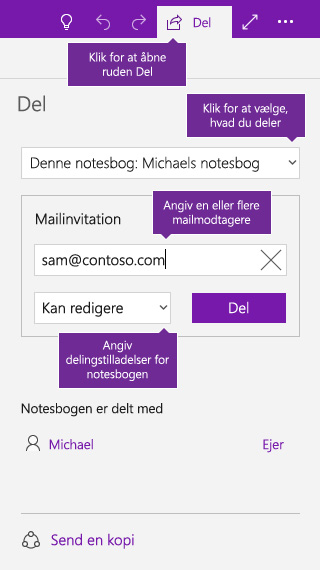
Del en enkelt side med noter
Hvis du ikke vil dele hele notesbogen med andre, kan du dele en bestemt side.
-
I notesbogen skal du åbne den side, som du vil dele.
-
I øverste højre hjørne af OneNote-appvinduet skal du klikke på Del.
-
I ruden Del skal du vælge Denne notesbog i rullemenuen.
-
Klik på Opret for at oprette et link til internettet, som du kan dele med andre.
Når delingslinket er blevet oprettet, skal du klikke på Kopiér og derefter indsætte linket, hvor du vil dele det.
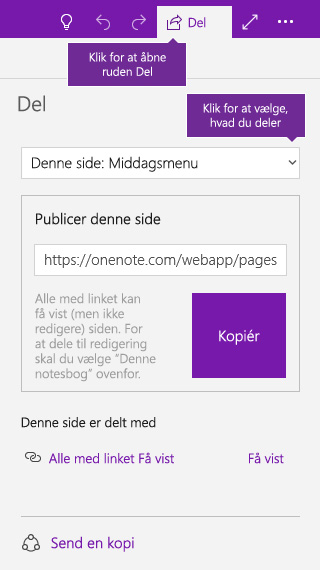
Del en statisk kopi af en side
Følg disse trin, hvis du vil sende et statisk øjebliksbillede af en side med noter eller en hel notesbog. Øjebliksbilleder af noter opdateres ikke automatisk, hvis ejeren af notesbogen ændrer de oprindelige noter i fremtiden.
-
I notesbogen skal du åbne den notesbog eller side, som du vil dele.
-
I øverste højre hjørne af OneNote-appvinduet skal du klikke på Del.
-
I ruden Del skal du vælge, om du vil dele et øjebliksbillede af Denne side eller Denne notesbog.
-
Klik på Send en kopi nederst i ruden.
-
I menuen Del, der åbnes, skal du markere modtagerne eller vælge den app, hvor du vil dele (f.eks. Mail-appen i Windows 10).